Ku zhduket hapësira e diskut. Kush ka ngrënë hapësirën e hard drive? Krahasoni analizuesit Skaner, WinDirStat dhe Sniffer Hapësirë
Hapësira që rezulton në drejtimin e sistemit (në shumicën e rasteve është drive "C") krijon probleme të dukshme për përdoruesit. Për më tepër, në këtë mënyrë vetë sistemi operativ mund të jetë i paqëndrueshëm - mund të ketë "frenim" të fortë, fluturime arbitrare të programit dhe probleme të tjera. Për fat të keq, Windows ka një veçori të veçantë - vazhdimisht akumulojnë mbeturinat, dhe gjetja e saj nuk është gjithmonë e lehtë. Gjithashtu, natyrisht, është e pamundur të përjashtohen veprimet e padobishme të përdoruesve.
Si të kuptoni se çfarë ndodh në disk?
Së pari, duhet të kontrolloni dosjet standarde të përdoruesit - Desktop dhe Dokumentet, dosjen Shkarkimet dhe çdo dosje të përkohshme në ndarjen rrënjë. Tjetra, shihni listën e programeve të instaluara.
Ka një program shumë i vogël (dhe më e rëndësishmja pa pagesë) që mund t'ju ndihmojë - SequoiaView (, kontrolluar për viruset). Instaloni dhe filloni skanimin e diskut të dëshiruar. Rezultati i punës do të jetë një diagram vizual i të gjitha dosjeve, ju do të shihni menjëherë fotografi të mëdha, të cilat ju duhet t'i kushtoni vëmendje. Kështu duket:
Kur rri pezull mbi një "shesh", mund të gjesh se çfarë lloj skedari është, ku është, sa përqind e tërë ndarjes që zë. Gjithashtu, mund të aktivizoni skemën e ngjyrave, kështu që skedarët e llojeve të ndryshme do të ngjyrosen me ngjyra të ndryshme.
Çfarë duhet të bëj për të bërë vend?
Është mirë të përdorësh mjetin standard të Windows. Djathtas-klikoni në diskun e dëshiruar, zgjidhni pronat, pastaj klikoni "Clean Disk". Një magjistar do të fillojë që do t'ju ndihmojë të plotësoni procedurën. Veprime më serioze nuk rekomandohet për të prodhuar, kjo mund të përkeqësojë situatën edhe më shumë.
Shpesh marr pyetje në lidhje me hapësirën e zënë në hard disk: përdoruesit janë të interesuar në atë që zë hapësirën e hard disk, çfarë mund të fshihet për të pastruar diskun, pse hapësira e lirë gjithnjë zvogëlohet.
Ky artikull - një pasqyrë të shkurtër të softuerit të lirë për analizën e hard drive (ose më mirë, ajo vendos), duke lejuar në formë vizuale për të marrë informacion në lidhje me të cilën dosjet dhe dosjet të marrë gigabajt shtesë, për t'u marrë me faktin se ku, çfarë dhe sa është ruajtur në pajisjen tuaj dhe në bazë të këtij informacioni, pastroni atë. Në të gjitha programet, zyrtarisht mbështet Windows 8.1 dhe 7, dhe unë vetë ata kanë testuar në Windows 10 - janë duke punuar njësoj.
I vini re se më shpesh, "kalim" hapësirë në disk është për shkak të shkarkimit automatik Windows Update fotografi, duke krijuar pika të rimëkëmbjes, si dhe një aksident, në të cilin sistemi mund të mbeten fotografi të përkohshëm, duke zënë disa gigabajt.
Në fund të këtij neni parashikon materiale shtesë në këtë faqe interneti që do t'ju ndihmojë të lirë deri hapësirë në hard diskun tuaj, në qoftë se nevoja e tillë ka pjekur.
Analizues i hapësirës në disk WinDirStat
WinDirStat - një prej dy programeve të lirë në këtë shqyrtim, e cila ka një ndërfaqe në gjuhën ruse, që mund të jenë relevante për përdoruesit tanë.
Pas fillimit WinDirStat, programi automatikisht fillon analizën apo të gjitha disqet lokale, ose, me kërkesën tuaj, skanon hapësirën zënë mbi disqet e zgjedhura. Ju gjithashtu mund të analizoni se çfarë është një dosje e veçantë në kompjuter.
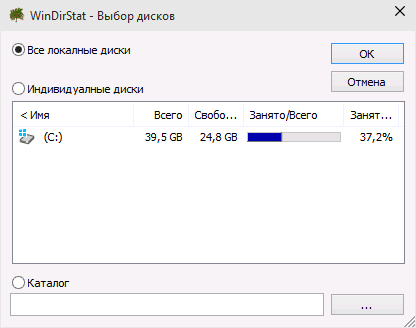
Si rezultat të dritares së programit tregon strukturën pemë e dosjeve në disk, duke treguar madhësinë dhe përqindjen e hapësirës totale.

Në pjesën e poshtme tregon një paraqitje grafike të dosjeve dhe përmbajtja e tyre, e cila është e lidhur edhe me një filtër në krye të drejtë ju lejon të shpejt të përcaktuar hapësirën e zënë nga lloje të veçanta të skedarëve (për shembull, në screenshot tim, ju mund të shpejt të zbuluar një pjesë të madhe rasshireniem.tmp përkohshëm skedarëve) .
Shkarko WinDirStat nga faqja zyrtare https://windirstat.info/download.html
Disk Analyzer Pa pagesë
Program Pa pagesë Disk Analyzer nga Extensoft - një tjetër dobi hard analiza përdorimi disk në gjuhën ruse, e përdorur për të verifikuar se sa vend i zënë për të gjetur fotografi të mëdha dhe dosjet dhe, në bazë të analizës, një vendim të balancuar për pastrimin e hapësirës në HDD.
Pas fillimit të programit, ju do të shihni strukturën pemë e drives dhe dosjet në to në të majtë, në të djathtë - përmbajtjen e kartelën e zgjedhur aktualisht, duke treguar madhësinë, përqindja e hapësirës pushtuar, dhe një diagram me paraqitjen grafike të hapësirës pushtuar nga dosje.

Përveç kësaj, Free Disk Analyzer përmban tabs "Shumica e fotografi të mëdha" dhe "Shumica dosjet e mëdha" të shpejt të gjetur ndonjë, si dhe butona për qasje të shpejtë në shërbimet, Windows "Disk Cleanup" dhe "Add or Remove Programs."
Faqja zyrtare e programit: http://www.extensoft.com/?p=free_disk_analyzer (Në këtë faqe në momentin që quhet Free Disk Usage Analyzer).
Disk Savvy
Free version hapësirë Analyzer Disk tru disk (ka edhe një version Pro paguar), edhe pse jo të mbështetur gjuhën ruse, por ajo është ndoshta më funksional të gjitha mjetet e listuara këtu.
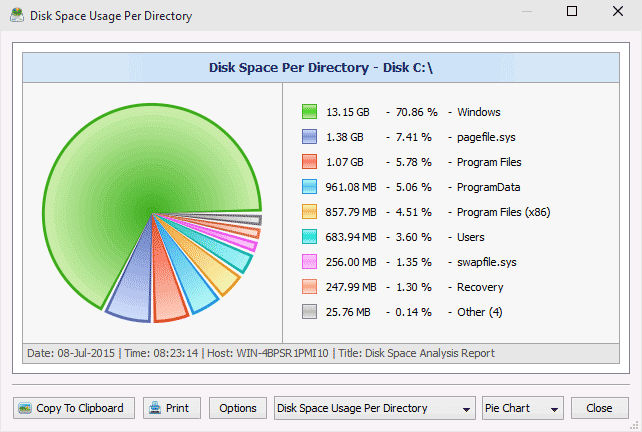
Ndër opsionet në dispozicion nuk janë vetëm një shfaqje vizuale të hapësirës të përdorura në disk dhe shpërndarja e dosjeve, por edhe fleksibilitet për të kryer një klasifikimin e llojeve të dosjeve për të eksploruar fotografi të fshehura, për të analizuar disqet e rrjetit, si dhe pamje, të shpëtuar ose të shtypura diagramet e llojeve të ndryshme, duke siguruar informacion në lidhje me përdorimi i hapësirës në një disk.

Shkarkoni versionin e lirë të Disk Savvy që mundeni nga faqja zyrtare http://disksavvy.com
TreeSize Pa pagesë
Utility TreeSize Lirë, në të kundërtën - e thjeshtë e programeve të paraqitura: kjo nuk do të nxjerrë diagramet bukura, por ai punon pa pasur nevojë për të instaluar dhe për të cilin ajo mund të duket edhe më e informative se versionet e mëparshme.
Pas fillimit, programi analizon hapësirën e zënë në disk ose dosje e zgjedhjes suaj dhe paraqet atë në një strukturë hierarkike, e cila tregon informacion të gjitha të nevojshme për të marrë deri hapësirë në disk.

Përveç kësaj, është e mundur të nisë programi në ndërfaqen për pajisjet me prekje (në Windows 10 dhe Windows 8.1). Faqja zyrtare TreeSize Pa pagesë: https://jam-software.com/treesize_free/
SpaceSniffer
SpaceSniffer është një program portativ i lirë që ju lejon të kuptoni strukturën e dosjeve në hard diskun tuaj në të njëjtën mënyrë si WinDirStat.

The interface ju lejon të shikimi të përcaktuar se cilat dosje në disk zënë më hapësirë, lëvizin nëpër kësaj strukture (nga double-klikuar të miut), dhe filtruar të dhënat e paraqitura nga lloji, data ose emrin e file.
Shkarko pa pagesë SpaceSniffer këtu (faqja zyrtare): www.uderzo.it/main_products/space_sniffer (vini re: është më mirë të ekzekutoni programin në emër të Administratorit, përndryshe do të njoftojë aksesin në dosje të caktuara).
Një program i dobishëm falas për përcaktimin e madhësisë së dosjeve në kompjuterin tuaj. Rezultati i punës shfaqet në formën e një diagrami të përshtatshëm që vizualisht tregon madhësitë e të gjitha dosjeve.
Vendi në hard drive ka një pronë shumë të fshehtë për t'i dhënë fund papritmas :). Dhe kur vjen "Orari X", ne fillojmë të mendojmë thellë dhe çfarë saktësisht kemi shënuar hard driveun tonë të preferuar. Dhe është mirë, nëse kujtojmë me kohë në lidhje me imazhin e shkarkuar javën e kaluar, që peshon nën 10 gigabajt ... Dhe nëse jo?
Sidoqoftë, është më e lehtë të përdorësh programe speciale sesa të shikosh manualisht ato skedarë që nuk na duhen më, por zënë një sasi mjaftë të mirë hapësire. Sot unë do të prezantoj me një dobi të mrekullueshme që ju lejon të shihni me sytë tuaj sa hapësirë në një hard disk ndonjëherë merr fotografi të panevojshme.
Ky është një program WinDirStat. Avantazhi i saj kryesor është që, pasi ka skanuar hard drive, jep jo vetëm pemën e skedarëve, por edhe statistikat më të plota në formën e një diagrami në hapësirën e pushtuar në kompjuterin tonë. Sipas parimit të punës dhe qasjes në zbatimin e problemit të ndjekjes së hapësirës së lirë, WinDirStat i ngjan një programi të paguar TreeSize Professional:
Krahasimi i programit WinDirStat me një TreeSize të paguar analog
Ndryshe nga një analog i paguar, WinDirStat nuk integrohet në sistem, gjë që ngadalëson disi shpejtësinë e skanimit. Ndër mangësitë e programit është pamundësia e ruajtjes dhe shtypjes së listave të dosjeve, si dhe mungesa e një mekanizmi për kërkimin e skedarëve të panevojshëm dhe të kopjuar.
Gjithashtu në të dy programet nuk ka asnjë funksion të përcjelljes së madhësisë së dosjeve të përzgjedhur, që është i pranishëm në disa (përfshirë shërbimet falas). Në pjesën tjetër, duke punuar me WinDirStat nuk shkakton ndonjë ankesë.
Instalimi i WinDirStat
Programi është instaluar duke ekzekutuar instaluesin standard. Në kutinë e parë të dialogut, ju duhet të pranoni marrëveshjen (shënoni kutinë "Unë pajtohem"), pastaj kliko butonin "Next":

Do të shfaqet një dritare për të zgjedhur komponentët e instalimit. By default, tipi i instalimit është "Custom" me gjuhën ruse të zgjedhur automatikisht, megjithatë, mos harroni të kontrolloni nëse është shënuar. Pas një kontrolli të suksesshëm, klikoni "Next", zgjidhni rrugën e instalimit (ju mund të lini default) dhe të presin që procesi i instalimit të përfundojë. Pas përfundimit të tij, ne do të jemi në gjendje të drejtojmë programin:
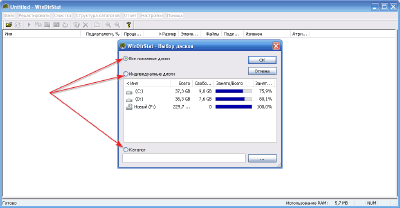
Skanimi i hard diskeve
Në dritaren e hapur WinDirStat ne do të ofrohet për të zgjedhur vendet për skanim. Si parazgjedhje, të gjitha mediat e zbuluara (duke përfshirë CD / DVD dhe disqet USB) skanohen. Nëse doni të gjurmoni "vetëm" një nga seksionet, vetëm vendosni kalimin në pozicionin "Disqet individuale" dhe shënoni volumin e dëshiruar.
E pra, nëse dyshoni për një dosje të veçantë në "mbipeshë", mjafton të kaloni në regjimin "Katalogu" dhe, duke klikuar butonin shfletues, zgjidhni atë në listën Explorer.
Pra, unë propozoj të zbuloj se çfarë është bllokuar me makinë C. Për ta bërë këtë, mjafton të kalosh në "Disqet individualë" dhe kliko dy herë seksionin që na nevojitet në listën e mëposhtme. Fillon procesi i skanimit, i cili mund të zgjasë shumë kohë (varësisht nga madhësia e diskut):

Në procesin e skanimit, ju mund të shikoni në linjën e statusit për kohën e mbetur dhe përdorimin e RAM.
Në fund të skanimit do të shfaqet dritarja e mëposhtme:
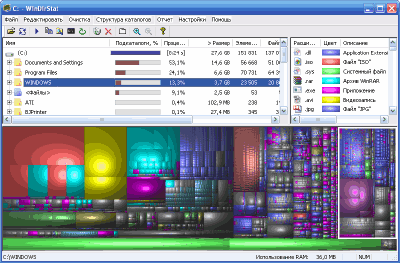
Në fakt, ajo do të ndahet në tre pjesë. Majtas sipërme - struktura e skedarit seksioni i përzgjedhur me informacione të hollësishme për madhësinë e çdo dosjeje dhe numrin e dosjeve të bashkangjitura. Në të djathtë të pemës së skedarit, do të shihni një raport për llojet e skedarëve me të cilat seksionet me legjendat e emërtimeve të tyre të ngjyrave janë të bllokuara.
Vlen të përmendet se në të dy pjesët e sipërme të dritares të dy llojet e skedarëve dhe drejtoritë janë grupuar sipas parimit "nga më i madhi tek më i vogli". Kjo do të thotë që në krye do të shfaqen ato drejtori që zënë hapësirën më të madhe të diskut.
Vëmendje e veçantë meriton pjesën e tretë të dritares WinDirStat - disk hartë. Ky është një paraqitje e thjeshtuar e të gjithë skedarëve dhe dosjeve në ndarjen e përzgjedhur të hard drive-it. Parimi këtu është se sa më shumë vende të zë një skedar të caktuar, drejtkëndëshi më i madh do të caktohet. Nëse zgjidhni një nga skedarët, fushat e sipërme tregojnë informacion të plotë rreth tij:
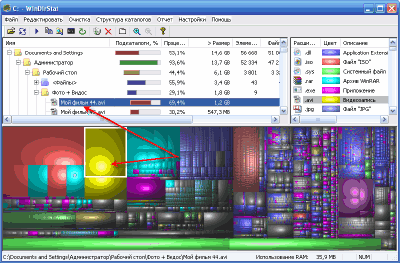
WinDirStat Toolkit
Tani le t'i kushtojmë vëmendje në shiritin e veglave. Këtu të gjitha funksionet ndahen në disa grupe.
I pari (nga e majta në të djathtë) përfshin mjete për të reskanning dhe përditësimin e hartës së diskut.
Në grupin e dytë do të gjeni veçori të tilla si hapja e skedarit ose dosjes së zgjedhur, kopjimi i rrugës, thirrja e Explorer, nisja e linjës së komandës dhe përditësimi i dosjes së zgjedhur.
Në grupin e ardhshëm, WinDirStat na siguron dy lloje të fshirjes së dosjes së përzgjedhur: transferimi në Recycle Bin dhe fshirja e parevokueshme:

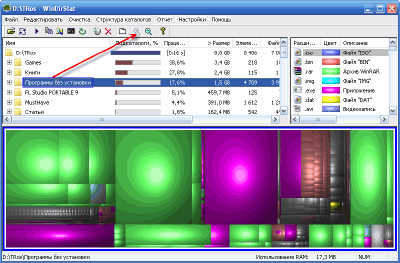
Me WinDirStat, ne lehtë mund të kalojmë nga tërë harta e diskut në hartën e një dosje të caktuar duke klikuar mbi butonin me një zmadhues (me një shenjë "+"). Për t'u kthyer në hartën normale të diskut, shtypni butonin ngjitur (me shenjën "-").
Gjetjet
WinDirStat ndryshon nga programet e tjera të ngjashme, kryesisht thjeshtësinë dhe dukshmërinë e tij. Së bashku me këtë program, ju në fakt mund të shihni se çfarë hard drive tuaj pas të gjitha, dhe në përputhje me rrethanat ju mund të gjeni lehtësisht ato fotografi që të marrë shumë hapësirë!
P.S. Janë dhënë leje për të kopjuar dhe cituar lirisht këtë artikull, me kusht që të hapet një lidhje e hapur dhe aktive me burimin dhe që ruhet autori i Ruslan Tertyshny.
Të gjithë ne shpesh bëjmë vetes pyetjen vitale: "Ku ka hyrë në hapësirën e hard disk?" Duket se nuk është bërë asgjë e vështirë, por diskja me kokëfortësi këmbëngul që ajo është e mbushur deri në 90% dhe nuk lejon të punojë normalisht. Asgjë, dhe ka një bord të tillë! Sot do të njohim tre analizues të thjeshtë, të lirë, por efektivë të hapësirës në disk, dhe në të njëjtën kohë të zgjedhim se cili program është i përshtatshëm për ju.
Ky program quhet Skaner, dhe u zhvillua nga Steffen Gerlach, një programues nga Gjermania. Versioni i parë për Windows është lëshuar më 14 mars 1999; për sot ka versione për MAC OS X dhe Linux. Do të shqyrtojmë versionin 2.13, i cili u lëshua më 12 korrik 2012.
Ajo peshon pak - vetëm 150 kb në formë unpacked. Dhe nuk kërkon instalim, mund të bartet në një flash drive dhe të drejtohet direkt nga ai në çdo kompjuter. Le të shkarkoni programin tonë dhe të shohim se çfarë është e aftë.
Po, erdhi arkiva zip. Tani do të admirojmë punën e saj.
Ne e nisim Skanerin, duke shpresuar që gjithçka do të kalojë pa një pengesë, pa ndonjë pengesë. Megjithatë, shpejt, plows: Unë nuk kam kohë për të injoroj, dhe programi ka filluar tashmë për të gjetur fotografi.
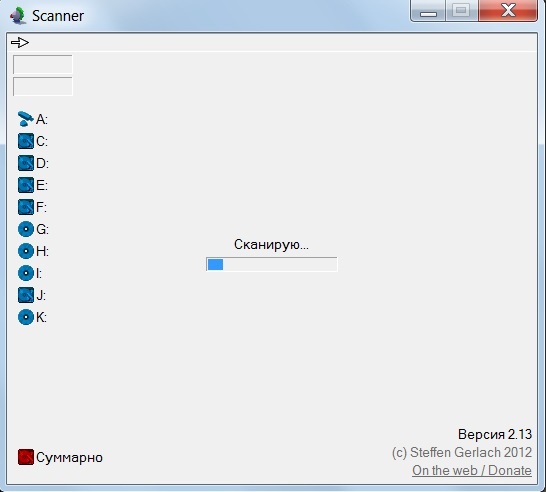
Këtu, të gjitha disqet e kompjuterit tim shfaqen në formën e një diagrami të thjeshtë-dielli. Duhet të shohim se ku dhe si Skaneri tregon informacionin.
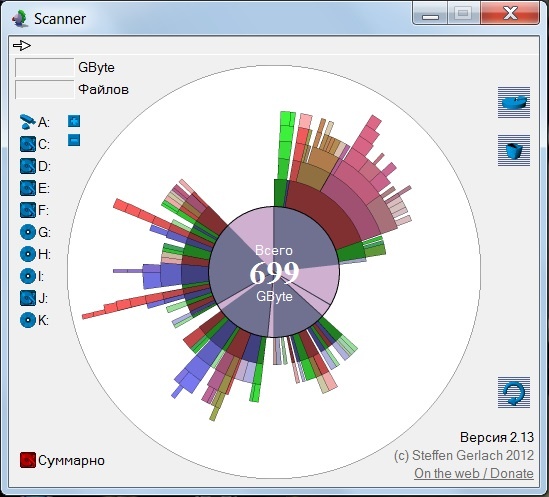
Në qendër të rrethit shohim numrin prej 699 GB - kjo është sa hapësirë është e zënë nga hard disqet. Ne e drejtojmë kursorin në rrezet e parë dhe gjejmë me interes që ka një gjë të tillë.
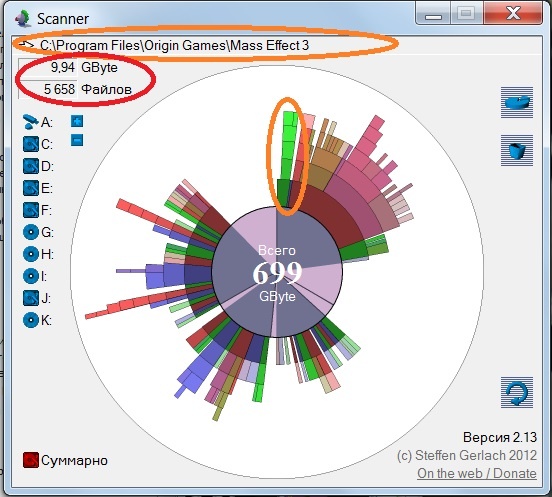
Ky zgjerim i bishtit, i përbërë nga segmente, është i zënë, siç e shohim, nga BioVarov Mass Effect 3. Qosja e sipërme e djathtë tregon numrin e gigabajteve dhe dosjeve.
Le të shohim më tej. Le të përpiqemi për të gjetur se ku janë hard disqet, dhe ku janë, çfarë janë të mbushur me to. Ne e drejtojmë kursorin në sektorin e rrethit, të kufizuar nga linjat e rrezeve, dhe menjëherë kuptojnë se ky është J. disk. Në të, lirisht, deri në 86, 3 GB.
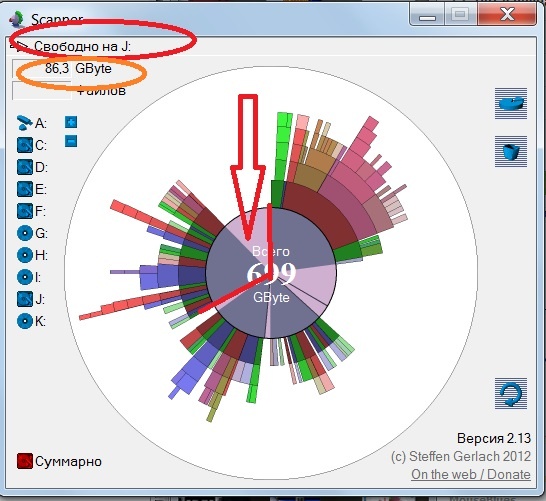
Ju mund të shihni gjithçka në detaje. 93 733 fotografi zënë 146 GB dhe naivitet mendoj se askush nuk do të dijë ndonjëherë për këtë. Jo, njerëz, edhe gjetët një këshill: shoh të dyja katalogët e rrënjëve dhe të gjitha degëzimet e tjera.
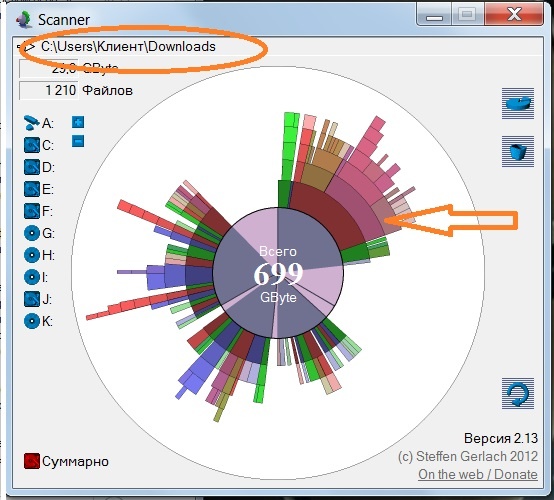
Klikoni në njërën nga segmentet me butonin e djathtë të mausit; bie nga menuja, me të cilën ne shikojmë që fshihet në tavolinë.

Dhe këtu para nesh, desktop, skanuar për të vogël. Informacioni zë 41.3 gig, ka 45.392 dosje.
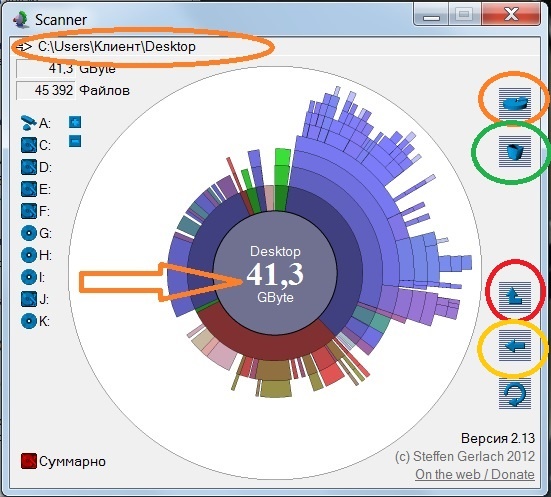
Në të djathtë shohim butona; e lartë, në oval portokalli, do të na çojë në "Instalimi dhe Largimi i Programeve"; nën të, në një ellipsoid të gjelbër, është "Qartë shportën"; vetëm më poshtë ka një buton të theksuar në të kuqe, të quajtur me zë "Dosje e prindërve", të shënuar me "Mbrapa" të verdhë dhe plotësisht të zhveshur "Dosja e përditësimit". Tani merr dhe hiqni diçka të panevojshme. Për shembull, Uellsit kursen, të cilën unë e kisha shkatërruar dhe harruar shumë kohë më parë se po e luaja.
Klikoni me të djathtën në segmentin, hiqni menunë.
Po, ka lurked njëqind vjet si auto-ruan të panevojshme. Poshtë me ta! Nëse unë dua të përsëris, ata ende nuk do të jenë të nevojshme. Dhe në të njëjtën kohë unë do ta largoj babën e rëndë me arkivin.
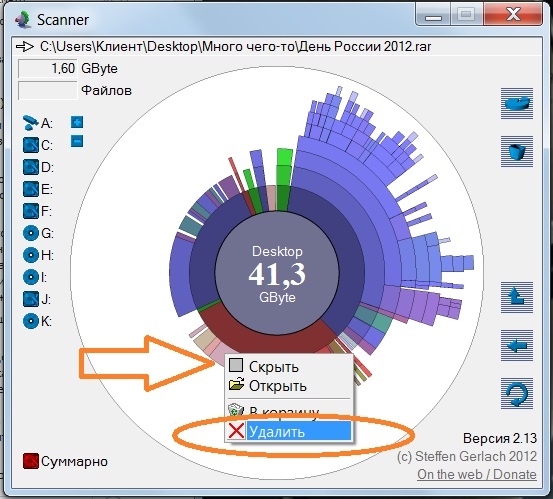
Nëse fshini diçka të vogël nga nën-direktoritë - klikoni me të djathtën në këtë segment dhe përzgjidhni "Përditëso".
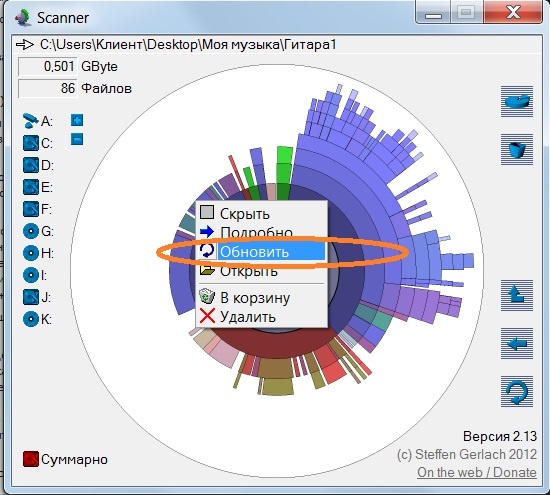
Një program i thjeshtë dhe jashtëzakonisht efektiv, apo jo? Çdo gjë është intuitive, e qartë, e bukur dhe nuk merr shumë hapësirë. Dhe më e rëndësishmja - ky skaner do të gjejë lehtësisht gjithçka që është fshehur nga sytë tuaj. Nuk është mirë, por ju jeni gjithmonë të vetëdijshëm për jetën e të dashurit tuaj.
Kandidati i ardhshëm për shqyrtim të patundur ishte programi WinDirStat, i shkurtër për Windows Directory Statistics.

Ky analizues i hapësirës në disk u lirua në vitin 2003 nga programuesit Bernhard Seifert dhe Oliver Schneider; autorët pranojnë sinqerisht se ata ishin të frymëzuar nga KDirStat për Linux. Versioni i fundit 1.1.2, me të cilin do të punojmë, u lirua më 2 shtator 2007.
Shkarkoni dhe fillo instalimin. Mos harroni të zgjidhni rusisht! Dhe falënderoj përkthyesin Sergej Poletayev, i cili e thjeshtoi punën me programin.
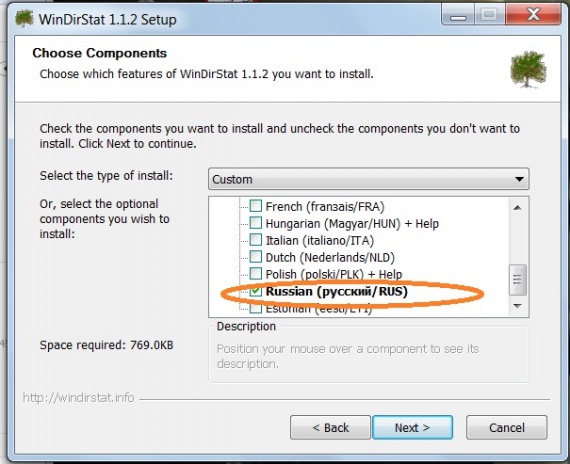
Kanë instaluar - të drejtuar. WinDirStat shkon pak më ngadalë se Skaneri, por ende nuk ngadalëson qoshet: shpejt hap dritaren dhe fillon analizën.
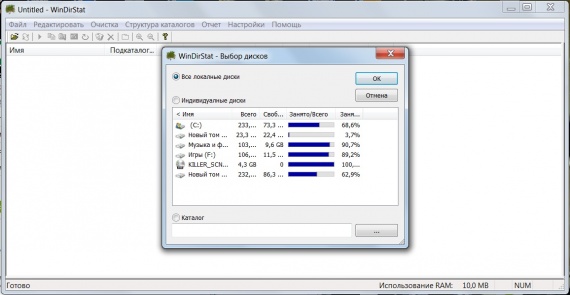
Një skanim i hollësishëm është bërë. Isha shumë e tmerruar kur pashë emoticons të verdhë; ata vrapuan mbrapa dhe prapa dhe hapën gojën e tyre fshehurazi.
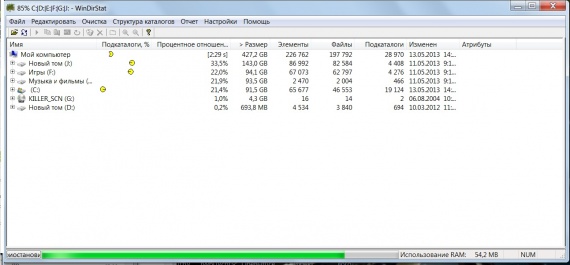
Gënjeshtra me tmerr dhe mendoj se tani spyware keq është dërguar informacionin e dikujt nga kompjuteri im ose të gjallë është ngrënë fotografi, kam pasur rreth pesë deri në gjashtë minuta, jo më shumë. WinDirStat mendoi dhe dha një vizatim të gjallë. Pabesueshme, por e vërtetë: kjo është hard drive në interpretimin e WinDitStat.
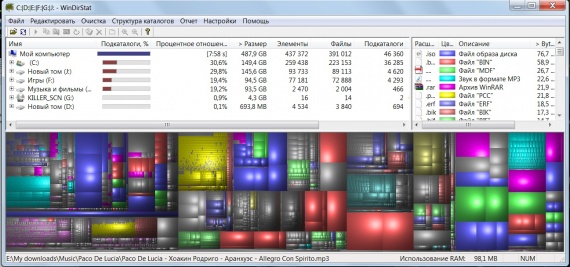
M-po, kjo trazirë e ngjyrave sjell disa mendime rreth ndjenjës së bukurisë së zhvilluesve. Mirë, le të mos gjykojmë punën e dikujt tjetër në rroba, është më mirë të shohim se çfarë bën. Le të klikojmë, për shembull, në makinë C. Programi e ndau menjëherë atë me një drejtkëndësh të bardhë.
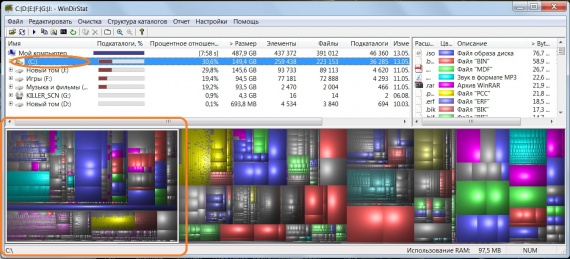
Mbi të djathtën është dekodimi i ngjyrave; secili korrespondon me një lloj të caktuar dosjesh. Për shembull, skedar imazhi blu - disk, rozë acidi - arkiv WinRAR, bruz metalik - zë në formatin MP3. Për të parë se ku qëndron gjithçka, të paktën në përafrimin e parë, klikoni mbi X pranë diskut E dhe zgjidhni dosjen Music. Ne shohim se programi gjithashtu e thekson atë me linja të bardha.
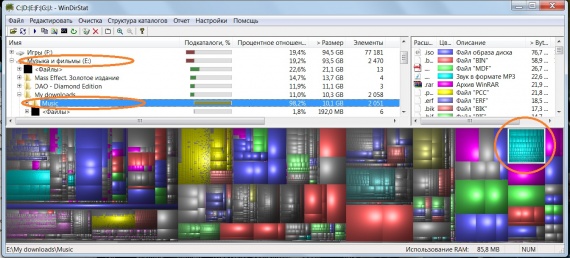
Tani duhet të vendosim se çfarë të heqim dhe çfarë të falim. Zgjidhni skedarin më të panevojshëm, kohë më parë sytë namozolivshy me praninë e tyre në hard drive; klikoni butonin "Pastro" në shiritin e veglave të lartë. Programi hedh jashtë menusë dhe ju bën të zgjedhni një nga veprimet: hapni në eksplorues, thërrisni komandën e shpejtë, fshini në plehra ose fshini pa rikuperim.

Le të shohim se si është konfiguruar programi WinDirStat. Klikoni "Cilësimet" në shiritin e sipërm të veglave, hidhni menunë me vija. Duke vënë jackaws në të majtë të sugjerimeve ne kemi nevojë, ne mund të detyrojë programin për të treguar vetëm atë që është e nevojshme tani.
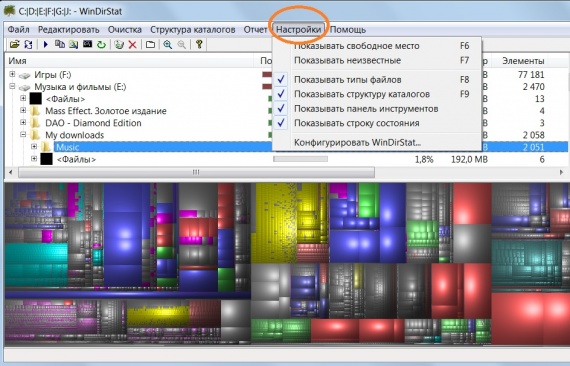
Pro WinDirStat `s - Russifikimi, shikueshmëria dhe aftësia për të gjetur menjëherë imazhin e skedarit të dëshiruar, thjesht duke klikuar mbi të në dosje. Minus vetëm një - ngjyra vyrviglaznye, por ndoshta disa nga përdoruesit që ata nuk duken aq të tmerrshëm, ose nevoja për të përdorur vetëm këtë program do të tejkalojnë atë, sinqerisht, një pamje paksa qesharake.
E treta sot është analiza hapësinore Space Sniffer.

Zhvilluesi: Uderzo Software
Programi u krijua nga programuesit italian nën udhëheqjen e Umberto Uderzo. Versioni i parë u lirua më 18 prill 2009; e fundit, 1.1.4.0 - ne do ta konsiderojmë atë, - u lirua më 7 shkurt 2012.
Programi u shkarkua përsëri zip-arkiv. Ne duhet të kontrollojmë se çfarë gjendet atje dhe si ta përdorim atë. Instaloni Snifferin e Hapësirës; Ne jemi ofruar menjëherë për të zgjedhur një dosje për verifikim.

Skanimi nuk ka shkuar vetëm, por fluturoi drejt. Pas disa sekondash, programi ka kontrolluar tashmë 62% të hapësirës në disk. Nëse rri pezull mbi një drejtkëndësh, mund të shihni kur është krijuar dosja.
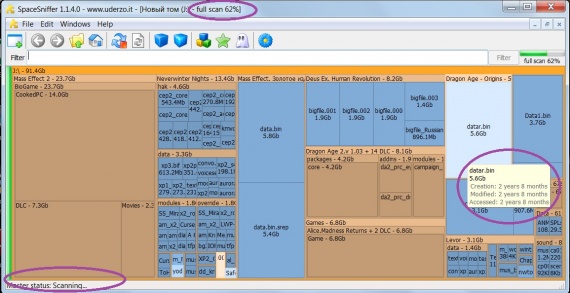
Dhe tani verifikimi ynë ka mbaruar, gjithçka është e dukshme, gjithçka është ende e qartë. Çdo drejtkëndësh është nënshkruar, tregon se sa hapësirë zë element në hard disk.

Duke treguar në ndonjë nga dosjet, klikoni dy herë mbi të dhe shikoni se çfarë gjendet brenda.
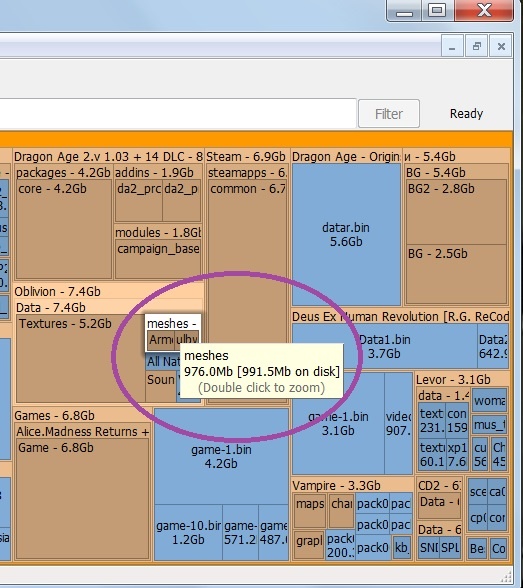
Wow! Ka shumë skedarë atje, dhe të gjitha të nënshkruara, dhe secili ka një tregues kur është krijuar dhe sa peshon. Duke klikuar në shigjetën e gjelbër, mund të ktheheni prapa.
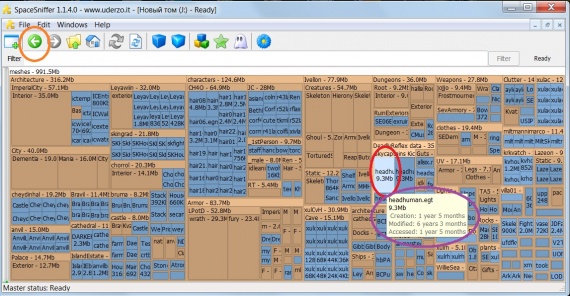
Ky sistem quhet TreeMap; ajo u shpik nga Profesor Ben Schneiderman i Universitetit të Maryland. Programi WinDirStat gjithashtu përdor TreeMap, por duket shumë më pak tërheqës sesa Snajperi i Hapësirës.
Nëse dëshironi të shënoni një nga dosjet - ne e caktojmë kursorin në atë dhe shtypni Ctrl + 1. Tani fotografia duket kështu:
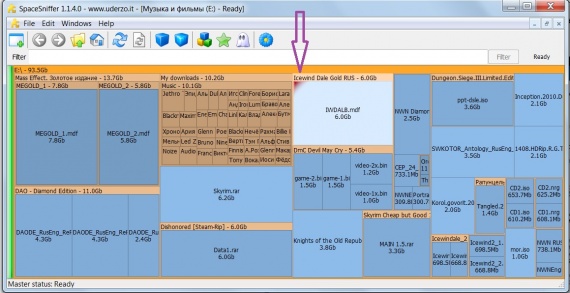
Ju mund të gjeni dosjet e vjetra të krijuara, të themi, dy vjet më parë. Për ta bërë këtë, futni vlerën në fushën e filtrit\u003e 2 vjet, klikoni mbi butonin "Filtër" dhe shikoni se çfarë kemi bërë. Këtu janë paraqitur këto skedarë:
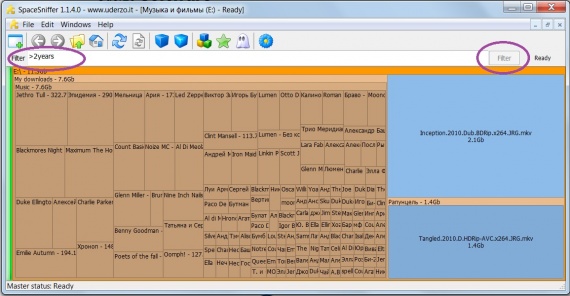
Filtri në Sniffer Hapësirë ka një funksion më të dobishëm. Kur dua të shoh fotografi vetëm të një lloji të caktuar - duhet t'i futni ato në fushën e filtrit. Merrni, për shembull, fotot në formatin .JPG
Ne i shkruajmë kështu: * .JPG dhe të merrni imazhin.
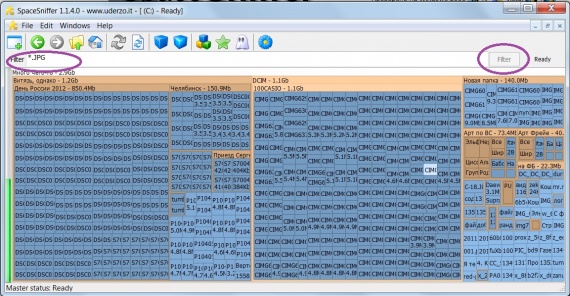
Për të, përkundrazi, filtroni të gjitha skedarët e tipit .JPG dhe admirojeni pjesën tjetër, shkruani: | * .JPG
Dhe ne shohim një dritare krejtësisht të ndryshme:
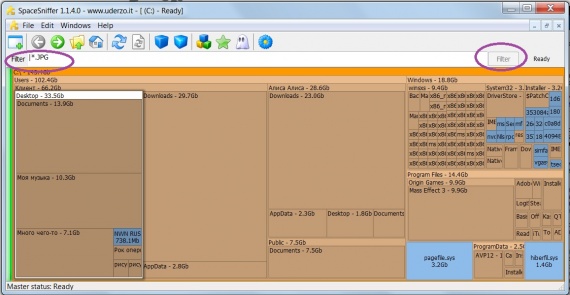
Ju mund të filtroni si llojin ashtu edhe datën kur skedari është krijuar. Tani do të përpiqemi ta bëjmë. Shkruani në fushën e filtrit * .JPG;
Ne marrim, përkatësisht, dritaren e programit.
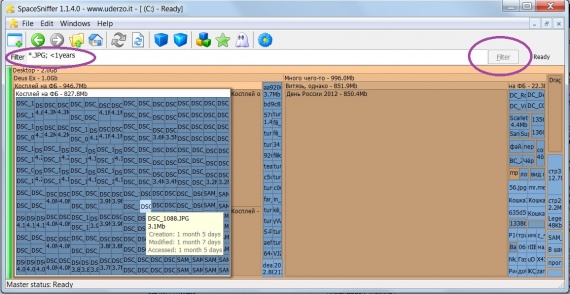
Kombinimet për filtrin janë të shumta, mund të ndryshoni shfaqjen sipas dëshirës.
Një program i mirë që nuk kërkon shtatë shtrirje në ballë, por në të njëjtën kohë është mjaft i rafinuar, informativ dhe i lehtë për t'u përdorur. Një minus i vogël për mungesën e Russifikimit të plotë dhe dialogut vetëm në gjuhën angleze; Megjithatë, në kohën tonë dhe fëmija do të jetë në gjendje të shkruajë disa letra të huaja në fushën e filtrit.
Shkurtimisht rreth gjërave kryesore: nga tre programet e paraqitura, skaneri i parë, është i mirë për kërkimin e thjeshtë dhe të shpejtë dhe heqjen e dosjeve që kanë hequr një pjesë të madhe të hapësirës në hard disk; i treti, Sniffer Hapësirë, ndihmon në mënyrë të përkryer për të kuptuar të gjitha të dhënat menjëherë dhe për t'i filtruar ato sipas dëshirës së përdoruesit; e dyta, WinDirStat, mburret me rusizimin dhe vizualizimin e llojeve të skedarëve.
Unë do të mbaj Scanner dhe Nënshkruesi i Hapësirës. Ju, lexues të dashur, duke parë punën e tre analizuesve të programeve të hapësirës në disk, do të zgjedhësh se cilën preferon.


 Pse koha humbet në telefon
Pse koha humbet në telefon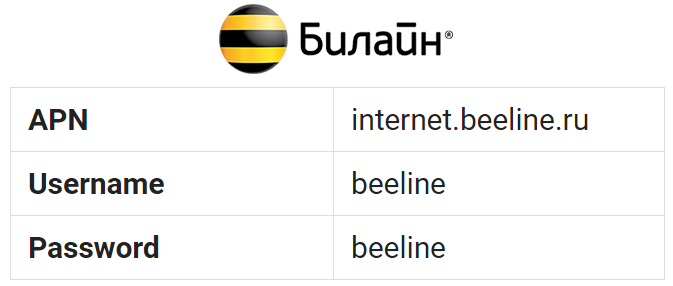 Si të konfiguroni në mënyrë të saktë internetin nga ofruesi i drejtpërdrejtë në pajisjen tuaj Android
Si të konfiguroni në mënyrë të saktë internetin nga ofruesi i drejtpërdrejtë në pajisjen tuaj Android Përdorni tabletën si një modem
Përdorni tabletën si një modem